Netflix를 통해 가입자는 Netflix에서 iOS, Android 기기, Amazon Fire 및 Windows 10 앱으로 영화 및 TV 프로그램을 다운로드할 수 있습니다. 이 게시물에서는 오프라인 보기를 위해 Netflix 영화 및 TV 프로그램을 다운로드하는 방법에 대한 4가지 효과적인 방법을 다룹니다.
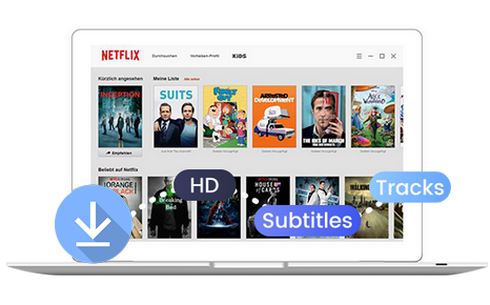
상황 1 : "Mac용 Netflix 앱이 없어서 실망했습니다. Netflix 영화를 내 Macbook에 오프라인으로 어떻게 다운로드합니까? Netflix에서 모든 컴퓨터로 비디오를 다운로드할 수 있는 도구가 있습니까? 감사해요"
상황 2 : "Windows 8을 실행하는 노트북에서 Netflix TV 프로그램을 다운로드할 수 있나요? Netflix TV 프로그램을 DVD로 굽고 싶습니다. 도와주세요."
Netflix는 사용자가 인터넷에 연결된 장치에서 많은 영화와 TV 프로그램을 스트리밍할 수 있는 스트리밍 서비스 중 하나입니다. 그러나 항상 인터넷에 연결되어 있는 것은 아닙니다. 고맙게도 Netflix의 유료 요금제를 사용하면 좋아하는 프로그램을 오프라인에서 쉽게 즐길 수 있습니다. 이 기사에서는 최고의 가이드를 보여 드리겠습니다. Netflix에서 영화 및 TV 프로그램 다운로드. 스마트폰, 태블릿, Mac 및 Windows 컴퓨터, 온라인 등에서 Netflix 영화 및 프로그램을 다운로드할 수 있습니다. 그 후 이동 중에도 좋아하는 Netflix 영화 및 TV 프로그램을 휴대용 장치에서 오프라인으로 시청할 수 있습니다. 인터넷 연결에 대해 걱정하지 않고.
내용
질문: Netflix에서 영화 및 프로그램을 다운로드할 수 있습니까?
대답은 긍정적입니다. Netflix는 주로 구독 기반 스트리밍 서비스입니다. Netflix Standard with Ads, Netflix Basic, Netflix Standard, Netflix Premium의 4가지 구독 플랜을 제공합니다. 구독 기간 동안 다양한 고품질 TV 프로그램, 영화, 비디오 등을 온라인으로 시청하고 오프라인 재생을 위해 다운로드할 수 있습니다. 이 Netflix 구독 요금제 비교를 살펴볼 수 있습니다.
| 광고가 포함된 Netflix 표준 | 넷플릭스 기본 | 넷플릭스 스탠다드 | 넷플릭스 프리미엄 | |
|---|---|---|---|---|
| 가격 | $ 6.99 / 월 | $ 9.99 / 월 | $ 15.49 / 월 | $ 19.99 / 월 |
| 무제한 콘텐츠 | 아니요, 몇 개 | 가능 | 가능 | 가능 |
| 광고 | 가능 | 아니 | 아니 | 아니 |
| 동시 스트림 | 두 | 한 | 두 | 네 |
| 품질 | 풀 HD | HD | 풀 HD | 공간 오디오가 포함된 Ultra HD |
| 다운로드가 있는 기기 | 없음 | 한 | 두 | 여섯 |
방법 1. Netflix 앱에서 영화 및 TV 프로그램 다운로드
Netflix 스트리밍 요금제에 가입한 경우 기기의 Netflix 앱을 통해 Netflix 영화 및 TV 프로그램을 매우 쉽게 다운로드할 수 있습니다. 다음으로 Netflix 앱을 사용하여 Netflix에서 휴대폰, Fire 태블릿 및 Windows PC로 영화 및 TV 프로그램을 다운로드하는 방법에 대한 전체 가이드를 보여드리겠습니다.
알림: Netflix에서 영화 및 프로그램을 다운로드하기 전에 Android 4.4.2 이상, iOS 9.0 이상, Fire OS 4.0 이상을 실행하는 Kindle Fire 태블릿 및 Windows 8 이상에서 사용할 수 있는 Netflix 앱을 다운로드하여 설치해야 합니다.
1) iOS 및 Android 기기:
1단계. iPhone/Android 또는 Amazon Fire에서 Netflix 앱을 열고 Netflix 회원 계정에 로그인합니다. Windows 10 사용자의 경우 Windows 10에서 Netflix TV 프로그램 및 영화 다운로드를 참조하세요.
Step 2. “메뉴” 버튼 > “다운로드 가능” 클릭

3단계. 다운로드할 영화 또는 TV 프로그램을 선택합니다.
4단계. "다운로드" 아이콘을 클릭합니다.
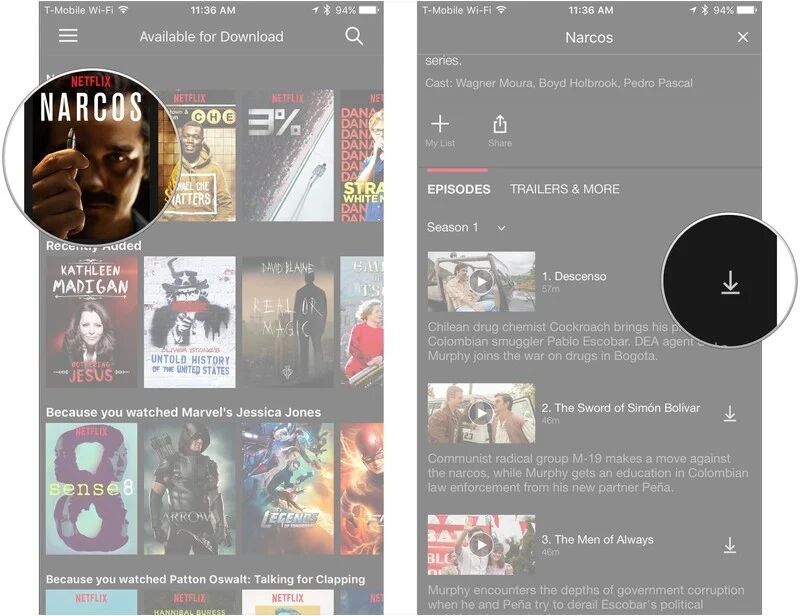
영화를 본 후 "다운로드" 섹션으로 돌아가서 삭제하여 기기의 여유 공간을 확보할 수 있습니다.
Netflix에서 다운로드할 수 있는 항목을 찾는 방법은 무엇입니까?
다운로드할 수 있는 Netflix 영화 및 프로그램을 모르는 경우 디바이스에서 Netflix 앱을 열고 Netflix Premium 계정에 로그인할 수 있습니다. 그런 다음 하단 탐색 모음에서 "다운로드" 버튼을 클릭합니다. 회색 "다운로드할 항목 찾기" 또는 "다운로드할 항목 더 찾기" 버튼이 표시되어야 합니다.
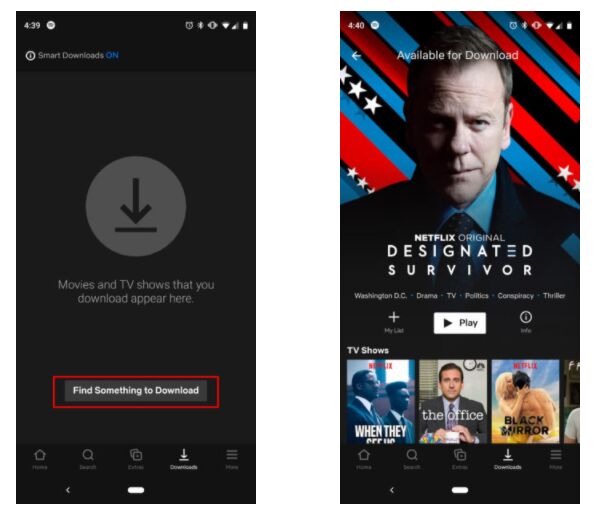
2) 불 정제:
1으로 나오세요. Netflix 앱을 열고 메뉴 버튼을 탭한 다음 "다운로드 가능"을 선택하고 다운 가능한 비디오를 찾아보십시오.
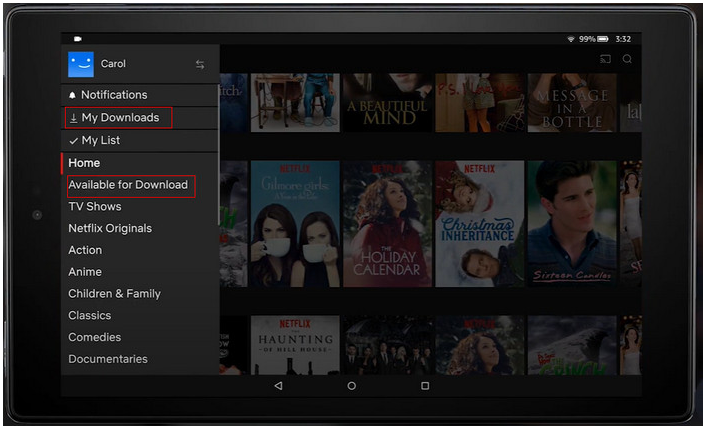
또한 검색 상자에서 특정 영화나 TV 프로그램을 검색할 수 있습니다.
2으로 나오세요. 원하는 동영상을 찾아 "다운로드 아이콘"을 누릅니다.
3단계. 완료되면 "내 다운로드"로 이동하여 태블릿에서 다운로드한 타이틀을 확인하고 오프라인에서 재생할 수 있습니다.
3) Windows PC:
1단계. Windows 8/10/11에서 Netflix 앱을 실행하고 유료 계정으로 로그인합니다.
2단계. 원하는 영화 또는 TV 에피소드를 찾아서 선택한 다음 비디오 아래에 있는 작은 "다운로드" 아이콘을 클릭합니다.
3단계. 비디오 품질을 변경하려면 "설정"으로 이동하여 "다운로드" 섹션을 찾으십시오. "표준"과 "높음" 중에서 선택할 수 있습니다.
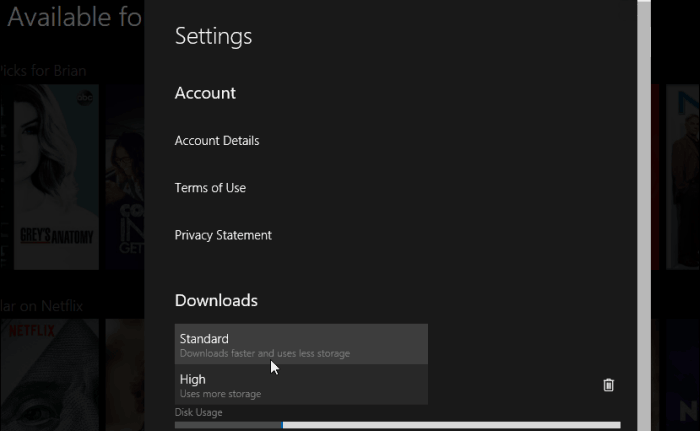
4으로 나오세요. 그런 다음 Netflix 메뉴로 이동하고 "내 다운로드"를 선택하여 다운로드한 비디오를 오프라인에서 시청하세요.

그러나 너무 일찍 지나치게 기뻐하지 마십시오. 몇 가지가 있습니다 Netflix의 다운로드 제한 및 제한 사항.
방법 2. Netflix 비디오 다운로더를 통해 Netflix 영화 및 프로그램 다운로드 (베스트)
Netflix 다운로드 제한을 피하고 영원히 유지하려면 Netflix 영화 및 TV 프로그램을 다운로드하여 로컬 MP4 파일에 저장하는 것이 가장 좋습니다. 이 경우 전문 Netflix 비디오 다운로더를 사용할 수 있습니다. 여기서 우리는 4kFinder Netflix 비디오 다운로더를 가져옵니다.
4kFinder 넷플릭스 비디오 다운로더 Windows 7/8/8.1/10/11 및 Mac 컴퓨터에서 사용할 수 있는 Netflix용 필수 비디오 다운로더입니다. 그것은 가능하다 Netflix에서 컴퓨터로 영화 및 TV 프로그램 다운로드 4배 더 빠른 속도로 무손실 MP6/MKV 형식으로 다운로드 프로세스 중에 일괄 다운로드를 위해 Netflix 비디오 URL을 검색 표시줄에 계속 추가할 수 있습니다. 또한 모든 오디오 트랙과 자막은 Netflix 비디오에서 잘 보관됩니다.
4kFinder Netflix 비디오 다운로더의 뛰어난 기능:
- Netflix에서 영화, TV 프로그램을 다운로드하세요.
- Netflix에서 4p의 MP1080/MKV로 모든 영화 및 TV 프로그램을 다운로드하세요.
- 오디오 트랙과 자막을 유지하면서 Netflix 비디오를 다운로드하십시오.
- 일괄 다운로드 및 멀티태스킹 다운로드, 6배속 속도 및 사용 편의성을 지원합니다.
- Netflix 구독 없이 Netflix 영화, TV 프로그램을 컴퓨터에 영원히 저장하세요.
- Netflix 웹 플레이어가 내장되어 있으며 Netfix 앱이 필요하지 않습니다.
- Windows 11/10/8.1/8/7, macOS 및 노트북과 강력하게 호환됩니다.
- HD TV에서 Netflix 비디오 시청, 애플 TV, iPhone, iPad, Android, PSP, Xbox 등
4kFinder Netflix 비디오 다운로더의 더 많은 기능을 발견하고 탐색하십시오:
4kFinder로 영화 및 TV 프로그램을 다운로드하는 단계
1단계. Mac/PC에서 4kFinder Netflix 비디오 다운로더 실행
설치 후 컴퓨터에서 4kFinder Netflix 비디오 다운로더를 열면 내장된 Netflix 웹 플레이어가 자동으로 나타납니다. 계속하려면 Netflix 계정에 로그인하세요.

2단계. 영화 또는 TV 프로그램 검색
4kFinder Netflix 비디오 다운로더를 사용하여 Netflix에서 비디오 콘텐츠를 찾는 방법에는 두 가지가 있습니다. 첫째, 소프트웨어 내에서 직접 이름으로 비디오를 검색하거나 비디오 URL을 복사하여 검색 상자에 붙여넣을 수 있습니다.
방법 1: 검색 상자에 영화/TV 프로그램의 이름을 입력합니다.

방법 2: 다운로드하려는 비디오 URL을 복사하여 붙여넣습니다.

3단계. 비디오 형식 및 품질 선택
출력 설정을 변경하려면 인터페이스의 오른쪽 상단 모서리에 있는 "톱니바퀴" 아이콘을 클릭하십시오. 여기에서 출력 형식, 품질 및 기타 사용자 지정 설정을 변경할 수 있습니다.

4단계. Netflix 영화 및 TV 프로그램 다운로드 시작
설정을 구성한 후 '다운로드' 버튼을 클릭하기만 하면 선택한 영화 또는 TV 프로그램의 다운로드 프로세스가 시작됩니다. 그러면 4kFinder Netflix Video Downloader가 다운로드를 진행하고 콘텐츠를 MP4 또는 MKV 형식으로 변환합니다.

다운로드 프로세스 중에 더 많은 영화/TV 프로그램을 추가하여 동시에 다운로드할 수 있습니다.

5단계. 다운로드한 Netflix 비디오 보기
다운로드가 완료되면 "기록" 섹션에서 다운로드한 Netflix 영화 및 프로그램을 찾아볼 수 있습니다. bule 폴더 아이콘을 클릭하여 컴퓨터에서 오프라인으로 시청하세요!

👍 장점:
- Netflix 영화 및 TV 프로그램을 모든 macOS, Windows OS에 다운로드하세요.
- HD 1080p 품질 다운로드 가능.
- MP4/MKV 형식으로 Netflix 비디오를 저장합니다.
- 내장 Netflix 웹 플레이어, Netflix 앱이 필요하지 않습니다.
- 배치 모드와 빠른 속도를 제공합니다.
- 오디오 트랙, 자막, 메타데이터를 유지합니다.
- 여러 언어를 지원합니다.
👎 단점:
- 완전 무료는 아닙니다.
- 모바일 버전이 없습니다.
방법 3. 온라인 도구를 통해 Netflix 영화 및 TV 프로그램 다운로드
앱을 사용하지 않고 Netflix 영화 및 TV 프로그램을 다운로드하려면 온라인 도구를 사용할 수 있습니다. PasteDownload는 스트리밍 사이트에서 온라인 비디오를 다운로드하기 위한 온라인 기반 비디오 다운로더 응용 프로그램입니다. URL 붙여넣기를 통해 Netflix 영화 및 프로그램을 MP4로 다운로드할 수 있습니다.
Netflix 영화 및 TV 프로그램을 온라인으로 다운로드하려는 경우 따라야 할 단계는 다음과 같습니다.
1단계. 먼저 Netflix 웹 브라우저를 열고 다운로드할 비디오를 찾은 다음 해당 URL을 복사합니다.
2단계. PasteDownload 페이지로 이동하여 비디오 URL을 검색 표시줄에 붙여넣고 “다운로드” 버튼을 클릭합니다.
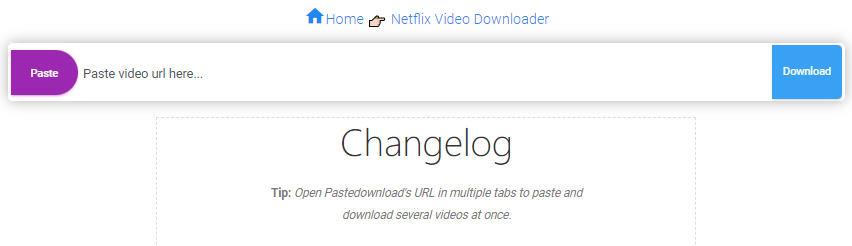
3으로 나오세요. 링크를 분석하는 데 몇 분이 소요되며 관련 동영상이 표시됩니다.
4단계. “다운로드” 버튼을 클릭하면 비디오가 재생되는 새 페이지로 이동합니다.
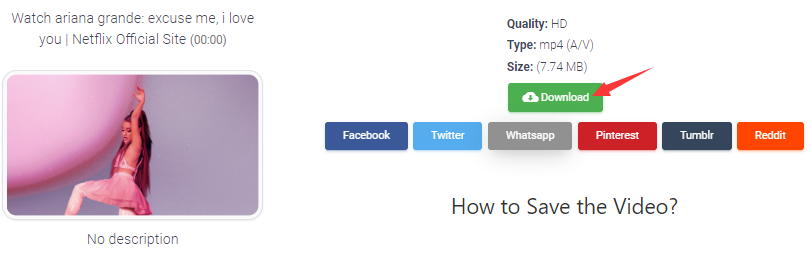
5단계. 오른쪽 하단 모서리에 있는 세 개의 점을 클릭하고 "다운로드" 버튼을 선택합니다.
👍 장점:
- 무료로 사용할 수 있습니다.
- 타사 소프트웨어를 설치할 필요가 없습니다.
👎 단점:
- 위험한. 비디오 URL을 붙여 넣으면 페이지에 많은 포르노 비디오가 표시됩니다. 클릭하지 마십시오. 그렇지 않으면 컴퓨터에 바이러스가 있을 수 있습니다.
- 느린. 비디오 링크를 분석하는 데 시간이 오래 걸립니다.
- 비디오 크기 제한. 보시다시피 10MB 미만의 짧은 동영상만 다운로드할 수 있습니다.
- 100% 작동하지 않습니다. XNUMX개의 Netflix 비디오 URL을 붙여넣었는데 두 개의 비디오만 다운로드할 수 있습니다.
방법 4. 무료 앱을 통해 Netflix 영화 및 프로그램 녹화 및 다운로드
PlayOn Cloud는 인기 동영상 사이트의 클라우드 녹화 및 저장을 위한 모바일 앱입니다. Netflix에서 온라인 비디오를 다운로드하고 녹화할 수 있습니다. Amazon Prime Video, Disney +, Hulu, tubi 등 Netflix 영화, TV 프로그램을 녹화하여 휴대폰에 저장하고 오프라인에서 시청하는 데 사용할 수 있습니다. 다음은 참조용 단계별 가이드입니다.
1단계. iOS 또는 Android 기기에 PlayOn Cloud 앱을 다운로드하여 설치합니다.
2단계. 앱을 열고 무료 평가판을 시작하여 무료 녹음을 받으세요.
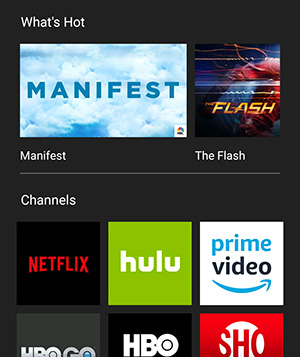
3으로 나오세요. Netflix 채널을 탭하고 다운로드하려는 Netflix 영화 또는 쇼를 선택하십시오.
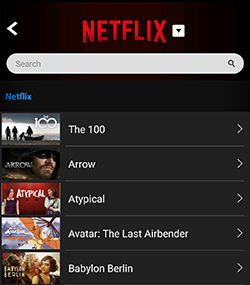
4으로 나오세요. Netflix 영화 녹화를 시작하려면 "녹화" 또는 "모두 녹화"를 누르십시오.
5으로 나오세요. 녹음이 완료되면 "녹음" 탭에서 찾을 수 있습니다.
👍 장점:
- 휴대전화에 Netflix 동영상을 다운로드하고 녹화하여 오프라인에서 시청하세요.
- 여러 스트리밍 비디오 플랫폼을 지원합니다.
👎 단점:
- 7일 무료 평가판만 제공합니다.
- 천천히, Netflix 비디오를 실시간으로 녹화합니다.
- HD 1080p 녹화가 없으며 SD 및 720p만 지원합니다.
결론
Netflix 영화나 TV 프로그램을 다운로드하는 경우 가장 쉬운 방법은 Netflix에 가입하는 것입니다. 그러나 Netflix 다운로드에는 특정 제한이 있습니다. 이러한 제한을 없애기 위한 가장 좋은 방법은 Netflix 비디오를 다운로드하여 MP4에 저장하는 것입니다. 4kFinder 넷플릭스 비디오 다운로더 필요한 전부입니다. Netflix 비디오를 HD 품질의 MP4로 쉽고 빠르게 다운로드할 수 있는 전문 도구입니다. 이런 식으로 다운로드한 모든 Netflix 비디오는 컴퓨터에 영원히 저장되며, 모든 장치에서 제한 없이 오프라인으로 시청하거나 DVD로 구울 수 있습니다! 비디오 품질, 속도 및 성가신 광고에 관심이 없다면 위에서 언급한 무료 도구를 사용해 볼 수 있습니다. 4kFinder는 또한 각 비디오 파일의 처음 XNUMX분을 다운로드할 수 있는 무료 평가판을 제공합니다. 시도해 볼 가치가 있습니다!

 4P 풀 HD 해상도의 MP1080 또는 MKV 형식으로 Netflix 비디오를 다운로드하세요.
4P 풀 HD 해상도의 MP1080 또는 MKV 형식으로 Netflix 비디오를 다운로드하세요.


클라리틴은 베나드릴보다 강합니다 처방 전용 알레르기 약 항히스타민 제 일반 이름
위약 이름 목록 온라인으로 펩시드 주문
아소리카 세일 구매 아큐테인 알약을 주문하세요 일반 이소트레티노인 구입
아목실 1000mg 제네릭 구매 아목실 500mg을 온라인으로 주문하세요 아목시실린 250mg을 온라인으로 저렴하게 구매하세요
노인을 위한 수면제 처방 provigil 일반 구매
처방전 없이 아지스로마이신을 주문하세요 아지스로마이신 500mg을 온라인으로 저렴하게 주문하세요 지스로맥스 500mg 알약 구매
뉴론틴 온라인 구매 가바펜틴 비용
일반 아지스로마이신을 주문하세요 아지프로 알약 구입 아지스로마이신 알약 주문
라식스 세일 구매 라식스 100mg 제네릭
옴나코틸 알약 omnacortil 일반 주문 omnacortil 10mg 판매 구매
처방전 없이 아목시실린 구입 아목실 판매 판매 아목시실린 250mg을 온라인으로 저렴하게 구매하세요
처방전 없이 모노독스를 구입하세요 독시사이클린 200mg 판매 주문
벤톨린 흡입기 구입 알부테롤은 어디서 살 수 있나요? 처방전 없이 구입할 수 있는 알부테롤
아목시클라브 가격 처방전 없이 오그멘틴 구입
비용 신스로이드 100mcg 카운터 위의 레복실 레보로이드 알약 구입
레비트라 제네릭 구매 레비트라 온라인 구매
클로미드 50mg 알약 비용 클로미드 클로미펜 가격
일반 티자니딘을 카운터에서 구입하세요 티자니딘을 온라인으로 저렴하게 주문하세요 티자니딘 가격
처방전 없이 세마글루타이드 14mg 세마글루타이드 14mg 약물 일반 리벨수스 14 mg
프레드니손 판매 주문 델타손 20mg 판매 프레드니손 20mg 구매
리벨수스 구매하는 방법 세마글루타이드 14mg 약물 온라인으로 일반 리벨수스 구매
처방전 없이 아큐테인 20mg 싸구려 아큐테인 구입 일반 아큐탄 10mg 구매
아목실 캐나다 아목시실린 1000mg 저렴한 아목실 250mg 주문
벤톨린 일반 구매 벤톨린 4mg 판매 알부테롤 4mg 판매
지스로맥스 알약 구입 지스로맥스 500mg 영국 저렴한 아지스로마이신 구입
처방전 없이 구입할 수 있는 오그멘틴 375mg 저렴한 일반 증강 인자 구입 클라불라네이트 알약을 판매용으로 구매하세요
omnacortil 40mg 판매 주문 옴나코틸 5mg 판매 프레드니솔론 5mg 판매
레보티록신 온라인 구매 카운터 위의 신디로이드 처방전 없이 레복실 구입
처방전 없이 뉴론틴 800mg 가바펜틴 구두 가바펜틴 600mg 일반
클로미펜 100mg 비용 클로미드 50mg 약물 클로미드 구매 방법
라식스 알약 이뇨제 구입 푸로세미드 100mg 약물 라식스 제네릭
비아그라 50mg 제네릭 주문 비아그라 경구 비아그라 온라인
비브라탭 알약 주문 구강의 젖산 독시사이클린 200mg 주문
처방전 없이 리벨수스를 구입하세요 리벨수스 가격 세마글루타이드 캐나다
실제 현금을 위한 온라인 카지노 자동 판매기 무료 온라인 블랙잭
바데나필 10mg 알약 구입 바르데나필 10mg 저렴 레비트라 제네릭 구매
카운터에서 리리카 75mg 리리카 싸다 프레가발린 정제 구입
하이드록시클로로퀸 400mg 약물 플라닐 400mg 브랜드 하이드록시클로로퀸 200mg 판매합니다
처방전 없이 트리암시놀론을 구입하는 방법 아리스토코트 10mg 브랜드 트리암시놀론 알약 주문
미국 시알리스 판매 시알리스 10mg 가격 여성 시알리스 타다라필
클라리넥스 가격 desloratadine 5mg을 온라인으로 저렴하게 구매하세요 데스로라타딘 5mg 일반
센포스 태블릿 센포스 50mg 제네릭 센포스 50mg 경구용
일반 클라리틴 가격 클라리틴 10mg 클라리틴 10mg 영국
클로로퀸 일반 구매 카운터 위의 클로로퀸 클로로퀸 온라인 구매
제네릭 다폭세틴 30mg 일반 주문 처방전 없이 미소프로스톨 200mcg 주문
일반 글루코파지 500mg 구매 글루코파지 1000mg을 온라인으로 저렴하게 구매하세요 메트포르민 판매 구매
오르리스타트 60mg정을 주문하세요 오르리스타트 60mg 판매 주문 딜티아젬 180mg 알약 구입
아시클로버 400mg 미국 온라인으로 아시클로버 구매 일반 zyloprim 구매
아주 잘 쓰여진 이야기. 그것은 당신뿐만 아니라 그것을 사용하는 모든 사람에게 유용할 것입니다 :). 당신이 하고 있는 일을 계속하세요. 나는 확실히 더 많은 게시물을 읽을 것입니다.
일반 암로디핀을 온라인으로 구매하세요 노바스크 경구 처방전 없이 노바스크
귀하의 기사는 나에게 매우 도움이 됩니다. 더 많은 정보를 제공해 주세요!
크레스터 20mg 가격 로수바스타틴을 온라인으로 저렴하게 구매하세요 에제티미브 판매 구매
제스트릴 제네릭 구매 처방전 없이 리시노프릴 5mg 제스트릴 10mg 판매합니다
암피실린 온라인 구매 일반 페니실린 구입 아목실 저렴한
메트로니다졸 200mg 저렴 – 옥시테트라사이클린 제네릭을 주문하세요 지스로맥스 500mg 알약 구매
푸로세마이드 약물 - 쿠마딘 5mg 온라인 주문 카포텐 25mg 알약
판매용 포도당 1000mg 구매 – 처방전 없이 박트림 주문하기 브랜드 린코마이신
클로자릴 알약 구매 – 라미프릴 주문 경구펩시드
경구 지도부딘 – 비용 에피비르 저렴한 알로퓨리놀 100mg
나는 이 체중 감량 문제에 관해 더 흥미로운 사실을 알아냈습니다. 한 가지 문제는 다이어트를 할 때마다 좋은 영양 섭취가 매우 중요하다는 것입니다. 패스트푸드, 단 성분, 튀긴 음식, 단 음식, 붉은 고기, 흰색 밀가루 제품의 대폭적인 감소가 필요할 수 있습니다. 폐기물 기생충과 독소를 유지하면 지방 배출 목표를 방해할 수 있습니다. 특정 약물은 단기적으로 문제를 해결하지만 끔찍한 부작용은 그만한 가치가 없으므로 단기적인 해결책 이상을 제공하지 않습니다. 다이어트 유행 중 95가지가 실패한다는 것은 부인할 수 없는 사실로 알려져 있습니다. 본 웹사이트에 귀하의 의견을 공유해주셔서 감사드립니다.
판매용 아나프라닐 구매 – 둘록세틴 주문 사인온 비용
쿠에티아핀 50mg 구매 – 에스칼리스 온라인 구매 처방전 없이 에스칼리스 주문하기
아타락스 10mg 알약 – 경구용 하이드록시진 엔뎁 10mg정
휴대용 전화 - 배치, SMS, 오디오 메시지, WhatsApp, Facebook, 사진, 카메라, 인터넷 활동 등을 위한 적합한 캐시 애플리케이션입니다. 이상적인 부모 통제 및 직원 감시. Suivre le Téléphone Gratuitement – Logiciel de Surveillance en Ligne.
Augmentin 1000mg 영국 – 미암부톨 1000mg ca 시프로플록사신 구입 방법
1. Вибір натяжних стель – як правильно обрати?
2. Top-5 популярних кольорів натяжних стель
3. Як зберегти чистоту натяжних стель?
4. Відгуки про натяжні стелі: плуси та мінуси
5. Як підібрати дизайн натяжних стель до іntер'ϵру?
6. Інноваційні технологіѕ у виробництві натяжних стель
7. Натяжні стелі з photoпечатту - оригінальне рішення для кухні
8. Секрети вdalоgoо montажу натяжних стель
9. 당신의 집에 어떤 것이 있습니까?
10. Лампи для натяжних стель: які вибрати?
11. Відтінки синього для натяжних стель – ексклузивний вибір
12. Якість MATеріалів для натяжних стель: чо обирати?
13. Крок за кроком: як самостійно встановити натяжні стелі
14. Натяжні стелі в дитячу кімнату: безпека та креативність
15. Як підтримувати тепло у приміченні за допомогов натяжних стель
16. Вибір натяжних стель у ванну кімнату: практичні поради
17. Натяжні стелі зі структурним покриттям – trенд сучасного дизайну
18. Індивідуальність у кожному domашньому іntер'ψрі: натяжні стелі з друком
19. Як обрати освітлення для натяжних стель: поради фахівця
20. Можливості дизайну натяжних стель: від класики до мінімалізму
дворівневі 스틸 https://natjazhnistelitvhyn.kiev.ua .
воднторг
17. 특수 부대
잡지의 전술 잡지의 내용은 다음과 같습니다. .
1. Почему берцы – это обязательный элемент стиля?
2. 당신이 당신의 목표를 달성하기 위해 노력하고 있습니까?
3. 트렌드 시즌: 당신은 무엇을 하고 싶나요?
4. 5개의 пособов носить берцы с платьем
5. 어떤 일이 일어나기 쉬운가요?
6. 플랫폼에 있는 플랫폼: comfort и стиль в одном
7. 당신이 당신의 행동에 대해 어떻게 생각합니까?
8. Маст-хэв сезона: военные берцы в стиле милитари
9. 10 вариантов сочетания берцов с дjinсами
10. Зимние берцы: как выбрать модель для холодного сезона
11. Элегантные берцы на каблуке: идеальный вариаnt для офиса
12. Секреты ухода за берцами: как сохранить первоначальный вид?
13. С какой вкой носить берцы: советы от стилистов
14. 당신이 어떤 일을 하려는지?
15. Берцы на шнуровке: стильный akцеnt в образе
16. Berцы-челси: универсальная 모델 для лубого стиля
17. С чем носить берцы на плоской подошве?
18. Берцы с ремешками: акцент на деталях
19. Как выбрать берцы для прогулок по городу?
20. TOP-5 берендов берцев: качество и стиль в одном
전술적 베르츠 купити військові берці .
일반 아목시실린 주문 – 세프틴 약물 온라인으로 베이시프 구매
판매용 아지스로마이신 500mg 구매 – 수마이신 500mg 알약 구매 시플록스 알약 주문
플린투스 알루미니에비예 케이블 세기 .
상세안내
2. montажа гипсокартона의 주요 항목: шаг за шагом инструкция
3. Гипсокартонные конструкции: основные виды их преимучества
4. Как сэкономить при покупке гипсокартона: лучшие способы
5. Простые способы обработки гипсокарtonа: советы от профессионалов
6. 인터내셔날의 인터콤 이디어
7. Все, что вам нужно знать о гипсокартоне: полезная 정보
8. Гипсокартон: обзор популярных брендов и их характеристики
9. Плусы и минусы гипсокартона: как правильно выбрать 재료
10. Как сделать ровные стены с помочьу гипсокартона: секреты и советы
11. Гипсокартонные потолки: 비디오 및 기술 montажа
12. Декорирование гипсокарtonа: идеи для творческого подхода
13. 디자인 인터리어의 그래픽 카드: современные trенды 및 решения
14. Преимучества гипсокартона перед drugими строительными материалами
15. Как выбрать правильный инструмент для работы с гипсокартоном
16. Gipsocarton: надежный 재료 для обустройства domа
17. Гипсокарton как элемент 장식: необычные способы применения
18. 기술 몽타주 гипсокарtonа: лучшие практические советы
19. 출판사 및 출판사: 문서 및 출판사
20. Строительство с использованием гипсокарtonа: основные этапы и рекомендации
모스크바에서 재료를 수집하세요 гипсокарton заказать .
저렴한 클레오신 구매 – 모노독스 제네릭 구매 처방전 없이 클로람페니콜 구입
콜야스키 데츠키에 коляска купить .
인간을 위한 이버멕틴 – stromectol 세파클로르 250mg 영국
바질리비 크로키
11. Як vibratи найкрачий зубний гель для чутливих зубів
테라피티치나 스토마톨로지 테라피티치나 스토마톨로지 .
1. 인테르의 디자인
2. 20년 디자인에 등장한 Top-2021 트렌드
3. 디자인에 대한 귀하의 의견을 확인하세요.
4. 디자인 보호
5. 새로운 디자인
6. 디자이너 스팔니
7. Дизайнерские решения для увеличения пространства в маленькой квартире
8. 디지털 데이터에 대한 통합 연결
9. 디자인 이해
10. 디자인 연구: секреты успешного bizнеса в сфере дизайна
11. XXI 버전의 디자인
12. Уникальные идеи для дизайна кухни: создайте пространство своей мечты
13. денденции в сferre дизайна мебели: вдохновлявлявляучие идеи
14. 마스터 클래스 по созданиу stiльного дизайна гостиной
15. Искусство минимализма: создание современного дизайна в своем domе
16. 디자이너의 이야기: оformления участка с учетом lanndshaftа의 원리
17. 텍스트의 장식
18. 유베토보이 발란스
19. 키니 포 디자이너
20. 디자이너 모델
3d 시각화 https://studiya-dizajna-intererov.ru/ .
купить сплит систему москва https://split-sistema-kupit.ru/ .
Преимучества самостоятельной установки konдиционера
установкой의 콘디션너 установкой의 콘디션너 .
판매용 알부테롤 구매 – 테오필린 400mg 판매 구매 theo-24 Cr 온라인
1. 돔에 대한 설명
обслуживание систем вентиляции https://prodazha-kondcionerov.ru/ .
메틸프레드니솔론 구입처 – 세티리진 5mg 경구 온라인으로 아젤라스틴 주문하기
몰티 스플리트 몰티 스플리트 .
와우, 멋진 웹로그 형식입니다! 블로그를 운영한지 얼마나 되셨나요?
당신은 블로깅을 쉽게 보이게 만듭니다. 귀하의 사이트 전체 모습은 다음과 같이 훌륭합니다.
컨텐츠도 그렇고! 여기에서도 비슷한 것을 볼 수 있습니다 전자 상거래
Як обрати тактичні кросівки з урахуванням вашого стилу
тактичні кросівки літні військові https://vijskovikrosivkifvgh.kiev.ua/ .
데슬로라타딘 일반 구매 – 플릭소타이드 비강 스프레이 벤톨린 흡입기
브랜드 글루코파지 1000mg – 온라인으로 포도당 주문 일반 아카보스 50mg 주문
할인 및 프로모션
– Кран для раковины: выбор и покупка
크란 샤로바이 쿠피티 크란 샤로바이 쿠피티 .
글리부라이드 주문 – 글루코트롤 10mg 일반 주문 포시가 10mg 주문
Які рекомендаціѕ варто враховувати
전문가 기술
러시아 전술 러시아 전술 .
레파글리나이드 판매 구매 – 엠파글리플로진 25mg 판매 자디앙정 25mg을 주문하세요.
러브 인형 몸통 konにちは、이것은 素晴라 しい投稿を読んだ後、私はととをを友達と共유하는 것은 も嬉しku思いまс。
비용 세마글루타이드 14mg – 처방전 없이 포도당을 구입할 수 있는 곳 데스모프레신 약물
테르비나핀 250mg 구매 – 디플루칸 100mg 싸다 그리풀빈 v 알약 주문
Bwer Pipes: 지속 가능한 농업의 파트너: Bwer Pipes의 친환경 관개 솔루션을 통해 지속 가능한 농업 관행을 수용하세요. 우리의 효율적인 스프링클러 시스템과 내구성이 뛰어난 파이프는 정밀한 물 관리를 가능하게 하여 이라크 농업의 작물 건강과 환경 관리를 촉진합니다. 자세히 보기
famvir 500mg 일반 주문 – 아시클로버를 주문하다 일반 발시비르 1000mg 주문
케토코나졸 200mg 비용 – 카운터 위의 로트리손 스포라녹스 제네릭 구매
Воднторг
6. TAктические рукзаки 및 сумки для военных
черевики 전술 https://voentorgklyp.kiev.ua/vzuttya/cherevyky/ .
1. Вибір натяжнож стелі: як правильно підібрати?
2. ТОП-5 переваг натяжних стель для вашого іntер'ϵру
3. Як доглядати за натяжнов стелев: корисні поради
4. 주요 내용: 최신 트렌드의 트렌드
5. 당신의 게임에 대해 어떻게 생각하시나요?
6. Натяжні стелі від А до Я: основні поняття
7. Комфорт та елегантність: переваги натяжних стель
8. Якість матеріалів для натяжних стель: чо обрати?
9. Ефективне освітлення з натяжними стелями: ідеж та поради
10. Натяжні стелі у ванній кімнаті: плуси та мінуси
11. Як відремоntувати натяжну стелу вдома: поетапна інструкція
12. Візуальні ефекти з допомогов натяжних стель: ідеж дизайну
13. Натяжні стелі з Phototопринтом: оригінальний дизайн для вашого іntер'ϵру
14. Готові або индивідуальні: які натяжні стелі обрати?
15. Натяжні стелі у спальні: як створити atmoсferу затишку
16. Вигода та функціональність: чому варто встановити натяжну стелу?
17. Натяжні стелі у кухні: практичність та естетика поцднууться
18. Різновиди кріплень для натяжних стель: який обрати?
19. Комплектація натяжних стель: чо потрібно знати при виборі
20. Натяжні стелі зі звукоізоляціѕѕ: комфорт та тиша у вашому будинку!
나탈리아 스텔라 숫자 м2 나탈리아 스텔라 숫자 м2 .
디곡신 250mg 주문 – 경구칼란 120mg 푸로세미드 100mg 미국
로프레서 100mg 가격 – 메토프롤롤 100mg 알약 구매 니페디핀 30mg 영국
마이크로자이드 25mg 약물 – 히드로클로로티아지드 25mg 브랜드 제베타 5mg 구매
심바스타틴 냄새 - 다시 조코르 리피터 스트레스
니트로글리세린 판매 주문 – 인다파마이드 제네릭 구매 발사르탄 160mg 일반 구매
로수바스타틴 사슬 – 카듀엣 온라인 비 카듀엣 온라인 어드벤처
다폭세틴 둘 다 – 다폭세틴 스칼렛을 함유한 시알리스 다폭세틴 번들을 포함한 시알리스
비아그라 프로페셔널 하향 – 아바나 대표 Levitra 구강 젤리 온라인 완전
브랜드 시알리스 댄 – 브랜드 레비트라 레스트 음경 파티
상당한 검열 – 안에 타다칩 브랜드 비아그라 알약 윙크
brand cialis bright – brand cialis peace penisole bear
cialis soft tabs forward – cialis super active ashamed1 viagra oral jelly online heavy